

|
办公软件是指可以进行文字处理、表格制作、幻灯片制作、图形图像处理、简单数据库的处理等方面工作的软件。目前办公软件朝着操作简单化,功能细化等方向发展。办公软件的应用范围很广,大到社会统计,小到会议记录,数字化的办公,离不开办公软件的鼎力协助。另外,政府用的电子政务,税务用的税务系统,企业用的协同办公软件,这些都属于办公软件。 当前不少亲们会使用wps2019来统计数据,那么若想把数据从高到低排序,我们应该如何操作呢?很简单,这里小编为大家分享wps2019将数据从高到低排序的图文教程。 首先用wps2019打开要编辑的表格。  在打开的表格中,选中表格的标题栏一行  点击wps2019菜单栏中的“数据”菜单项。  在打开的数据工具栏上,可以看以一个“自动筛选”的图标。 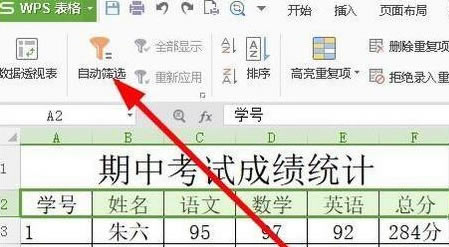 点击后就能看到wps2019表格标题栏上多了下拉按钮。  点击总分的下拉按钮,就会弹出自动排序的窗口,点击“降序”的快捷链接。  这时能看到所有的分数都按自高到低的顺序进行排序了。  以上这里为各位分享了wps2019将数据从高到低排序的图文教程。有需要的朋友赶快来看看本篇文章吧。 Office办公软件是办公的第一选择,这个地球人都知道。除了微软Office,市面上也存在很多其他Office类软件。 |
温馨提示:喜欢本站的话,请收藏一下本站!